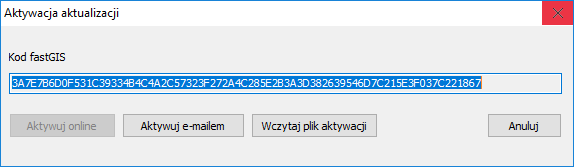- Informacje ogólne i uruchamianie aplikacji
- Ustawienia aplikacji
- Licencje
- Aktualizacja
- Pakiety
- Komputery
- Pliki konfiguracyjne
- Uprawnienia
- Przypisywanie użytkownika do grupy
- Nadawanie uprawnienia pojedynczemu użytkownikowi lub grupie użytkowników
- Przypisywanie uprawnienia do grupy uprawnień
- Sesja
- Migracja danych
- Integracja danych
Aktualizacja bazy danych
W celu zaktualizowania bazy danych najpierw należy zaktualizować aplikację kliencką. Tylko wtedy można uruchomić aktualizację bazy danych z poziomu systemu Administrator.
Wykonanie aktualizacji wybranej bazy danych z poziomu systemu Administrator polega na wybraniu przycisku Aktualizuj system. Pojawi się wówczas okno aktywacji aktualizacji.
Po wybraniu przycisku Aktywuj e-mailem, kod fastGIS zostanie zapamiętany w schowku i można go wysłać mailem do firmy Fast-Software. Po otrzymaniu odpowiedniego pliku aktywacyjnego FGL, wczytujemy go, wybierając przycisk Wczytaj plik aktywacji.
Rozpoczęcie aktualizacji powoduje wyświetlenie w oknie poniżej listy dostępnych baz danych, komunikatów o przebiegu aktualizacji. Są to zarówno informacje o kolejnych skryptach, jak również nagłówki dla poleceń, które nie zakończyły się sukcesem wraz z komunikatem błędu. Poniżej okna prezentowany jest nagłówek aktualnie wykonywanego polecenia.
|
|
Jeśli błędy są istotne, to wyświetlenie dokładnego brzmienia polecenia, które nie zakończyło się powodzeniem, pozwala na ponowne uruchomienie go z takiego narzędzia, które pozwala wykonywać polecenia SQL bezpośrednio na bazie danych. Ale administratorzy powinni się w takich przypadkach skonsultować z autorami aktualizacji, zanim rozpoczną samodzielne wywoływania poleceń SQL. |
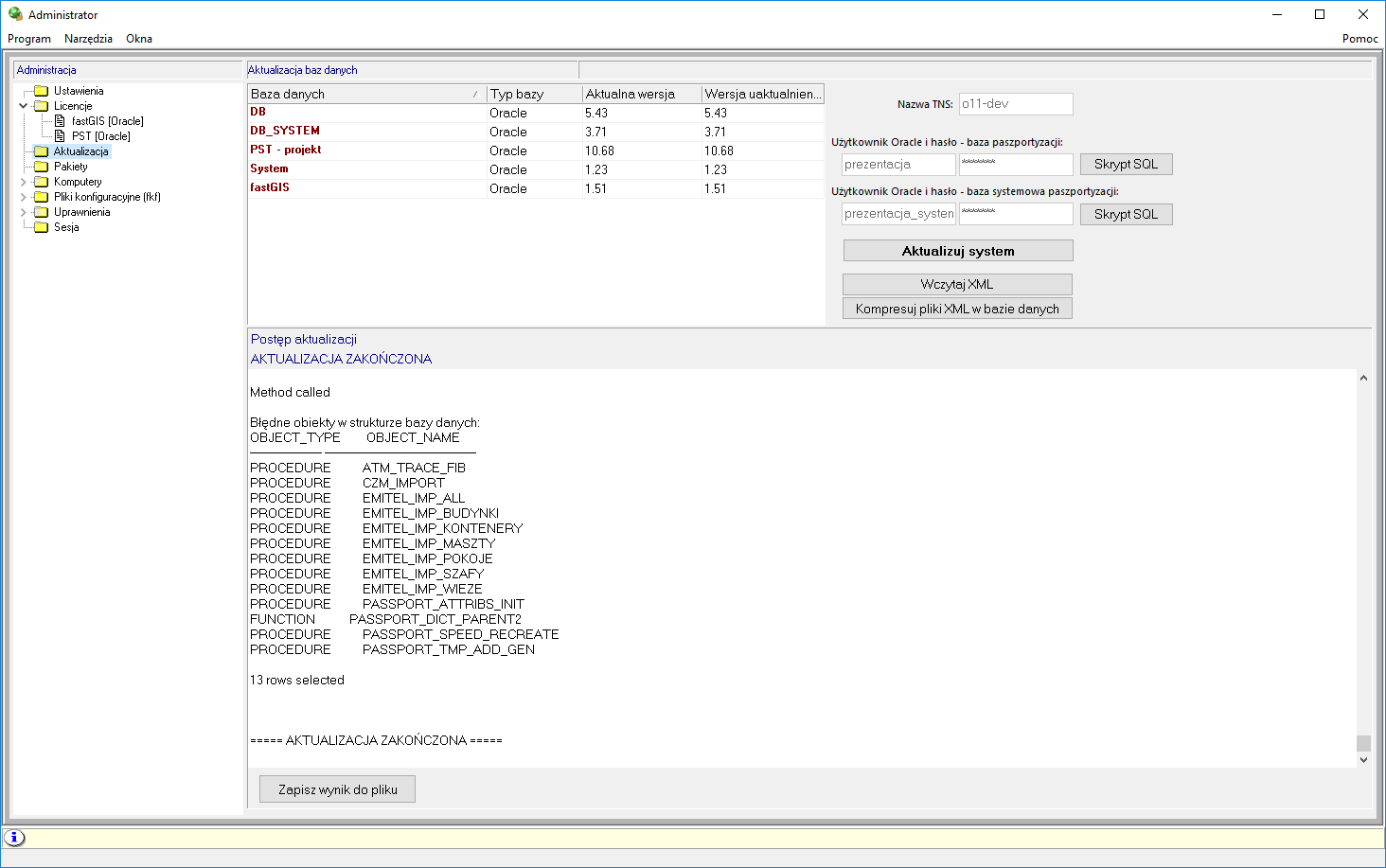
Po zakończeniu aktualizacji powinien pojawić się komunikat AKTUALIZACJA ZAKOŃCZONA. Wartości w kolumnie Aktualna wersja powinny zostać automatycznie zmodyfikowane do takiego numeru, który wynika z aktualizacji.
Po wykonaj aktualizacji warto zapisać wynik aktualizacji do pliku tekstowego i zachować go do późniejszej weryfikacji przez projektanta systemu. W tym celu klikamy na Zapisz wynik do pliku.
Poza tym w oknie aktualizacji znajdują się pola:
- Nazwa TNS – nazwa konfiguracji połączenia z serwerem bazy danych
- Użytkownik Oracle i hasło – baza paszportyzacji
- Użytkownik Oracle i hasło – baza systemowa paszportyzacji
które są oknami informacyjnymi pokazującymi parametry połączenia do bazy danych.
Opcja Skrypt SQL pozwala na wczytanie skryptu SQL do bazy danych paszportyzacji lub systemowej bazy danych paszportyzacji. W odpowiednim oknie wczytujemy skrypt, a następnie wykonać go możemy klikając na przycisk Wykonaj. W polu poniżej pokazać się powinny wyniki działania skryptu.
Przycisk Wczytaj XML pozwala na wczytywanie formatek systemu fastGIS z pliku XML.
W celu zwiększenia prędkości pobierania definicji obiektów z bazy danych można skompresować elementy projektu. W tym celu wybieramy przycisk Kompresuj pliki XML w bazie danych.